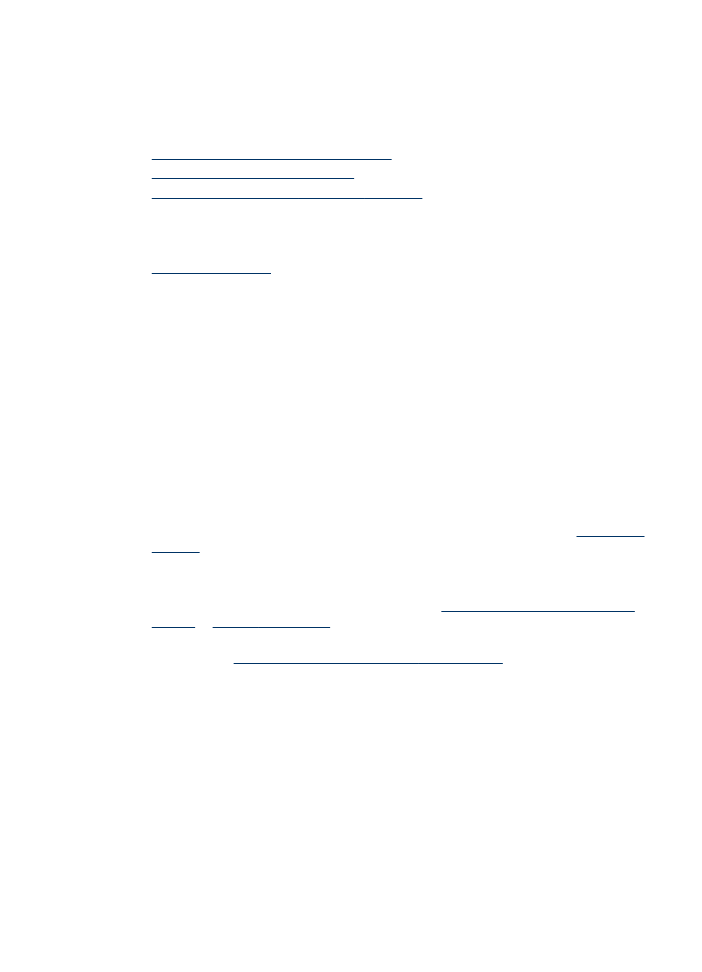
Kahepoolne printimine (Windows)
1. Sisestage sobiv kandja. Lisateabe saamiseks vt
Mõlemale lehepoolele printimise
juhised
ja
Kandja sisestamine
.
2. Veenduge, et kahepoolne printimise seade oleks õigesti installitud. Lisateabe
saamiseks vt
Kahepoolse printimise seadme paigaldamine
.
3. Hoides dokumenti avatuna klõpsake menüüs File (Fail) käsku Print (Prindi) ja
seejärel nuppu Setup (Seadistus), Properties (Atribuudid) või Preferences
(Eelistused).
4. Klõpsake vahekaarti Features (Funktsioonid).
5. Valige ripploendist Two-sided printing (Kahepoolne printimine). Veenduge, et
automaatse kahepoolse printimise puhul oleks valitud väärtus Automatic
(Automaatne).
6. Kui soovite iga lehekülje suurust ekraanil kuvatava paigutusega sobitamiseks
automaatselt muuta, veenduge, et oleksite valinud sätte Preserve Layout (Säilita
paigutus). Selle valiku tühistamisel võivad lehtedele jääda katkestuskohad.
7. Olenevalt köitmissuunast märkige või tühjendage ruut Flip Pages Up (Pööra leht
ümber). Vt näitejooniseid prindidraiveris.
8. Soovi korral valige ripploendist väärtus Booklet Layout (Voldiku paigutus).
Mõlemale poolele (kahepoolne) printimine
47
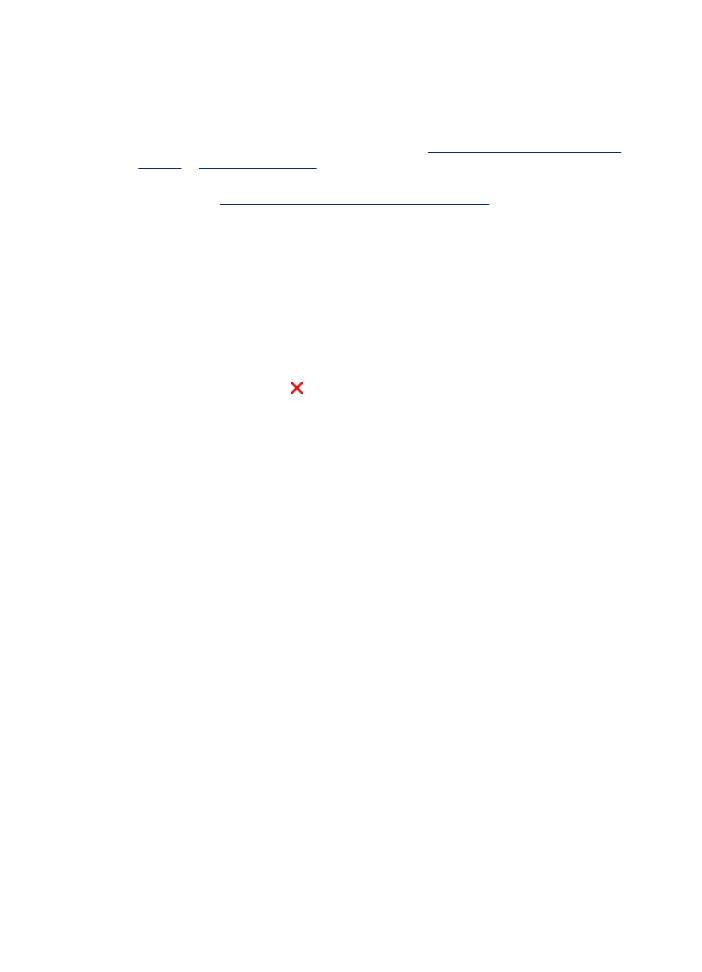
9. Muutke soovitud sätted ja klõpsake siis nuppu OK.
10. Printige oma dokument.